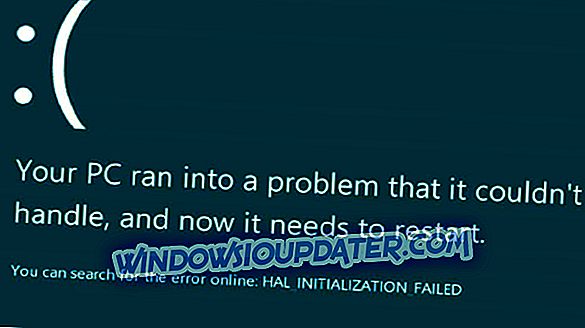Er is nauwelijks iets ergers dan een foutpop die verschijnt op een eenvoudig plug-and-play USB-apparaat. En, naar mijn ervaring, dit gebeurt meestal zelfs met muizen of toetsenborden, externe harde schijven en een overvloed aan andere apparaten. Het apparaat wordt niet herkend of de melding "Windows heeft dit apparaat gestopt omdat het problemen heeft gemeld" verschijnt plotseling.
Een hoofdpijn op zijn zachtst gezegd. De beruchte Error Code 43 is vrijwel zeker een driver-probleem en daarom is de resolutie vrij eenvoudig. Bekijk het hieronder.
Hoe foutcode 43 van het apparaat op Windows 10 / 8.1 / 7 te repareren
- Ontkoppel en sluit het apparaat aan
- Stuur stuurprogramma's opnieuw
- Installeer officiële stuurprogramma's
Oplossing 1 - Koppel het apparaat los en sluit het aan
Zoals u waarschijnlijk weet, wordt "Windows is gestopt met dit apparaat omdat het problemen heeft gemeld" met de foutcode 43. De reden voor dit voorval ligt meestal in defecte stuurprogramma's. Om te beginnen, koppelt u uw apparaat los en sluit u het opnieuw aan. Als dat niet helpt, raden we u aan uw pc opnieuw op te starten en naar wijzigingen te zoeken.
Test het apparaat of ga naar Apparaatbeheer en zoek naar Apparaatstatus onder Eigenschappen . Klik met de rechtermuisknop op het menu Start en open Apparaatbeheer. Klik met de rechtermuisknop op het betreffende apparaat en open Eigenschappen. Daar zou u moeten zien of de Foutcode 43 nog steeds bij de hand is of dat het probleem weg is.
Als dit niet werkt, moeten we natuurlijk naar stuurprogramma's gaan, omdat dit de waarschijnlijke oorzaak is van de storing van het apparaat.
Oplossing 2 - Stuurprogramma's opnieuw installeren (netwerk uitschakelen)
Als u de foutcode 43 met GPU of netwerkadapter ervaart, raden we u aan meteen naar oplossing 3 te gaan. Aan de andere kant, als we naar het defecte USB-apparaat kijken, kunt u dit eerst proberen.
De Windows Update-functie biedt gebruikers automatisch stuurprogramma's, zodra het systeem voor de eerste keer opstart. Dit zijn echter niet altijd de best uitgeruste stuurprogramma's, ook al zijn het schijnbaar nieuwste versies.
Wat u kunt doen is het stuurprogramma verwijderen en het netwerk uitschakelen. Hiermee wordt voorkomen dat Windows Update de niet-functionele versie installeert en wordt het stuurprogramma geïnstalleerd vanaf een lokale bron.
Dit werkte bij mij meerdere malen, vooral op Windows 7. Dit is wat u moet doen:
- Klik met de rechtermuisknop op Start en open Apparaatbeheer (of zoek naar Apparaatbeheer in de zoekbalk).
- Klik met de rechtermuisknop op het betreffende apparaat en kies Apparaat verwijderen .

- Ontkoppel het apparaat, schakel tijdelijk het netwerk uit en start uw pc opnieuw op.
- Sluit het apparaat aan en wacht totdat het systeem het stuurprogramma heeft geïnstalleerd.
Oplossing 3 - Installeer officiële stuurprogramma's
Als u ten slotte nog steeds vastzit aan de foutcode 43, raden we u aan naar een officiële ondersteuningswebsite te gaan en officiële stuurprogramma's te downloaden die digitaal zijn toegewezen aan uw apparaat. Dit is van het grootste belang voor gebruikers die niet in staat zijn Display-adapters aan het werk te krijgen. Zodra u het officiële stuurprogramma hebt, installeert u het en start u uw pc opnieuw op.
De fout moet worden opgelost en uw apparaat is klaar voor gebruik. Met dat gezegd, kunnen we dit afronden. Vergeet niet om uw mening met ons te delen. We kijken uit naar alternatieve oplossingen of vragen, en u kunt ze plaatsen in de sectie Opmerkingen hieronder.